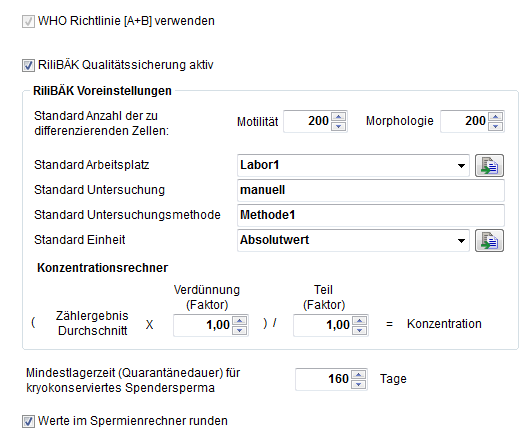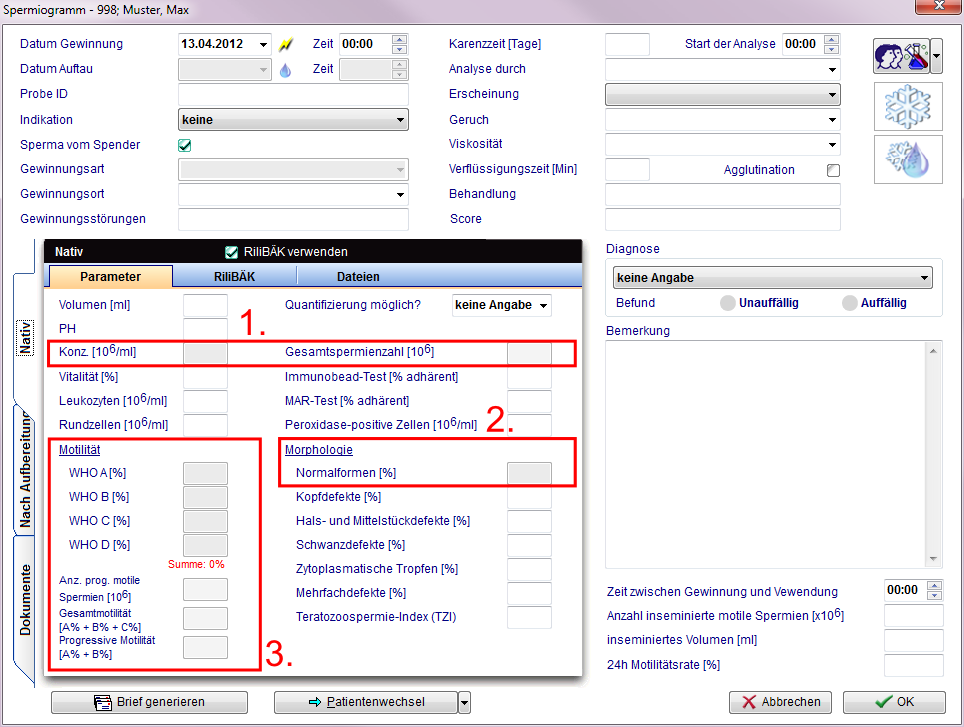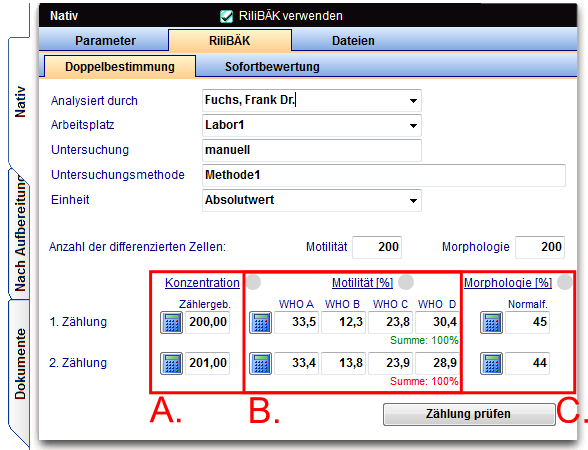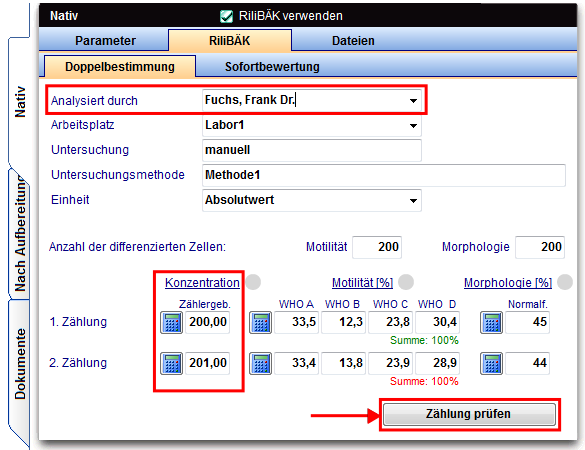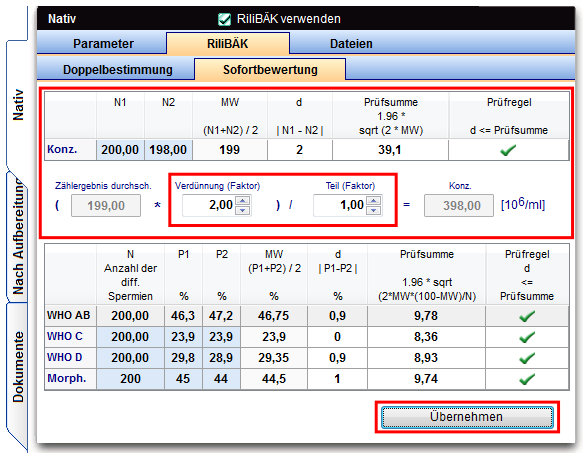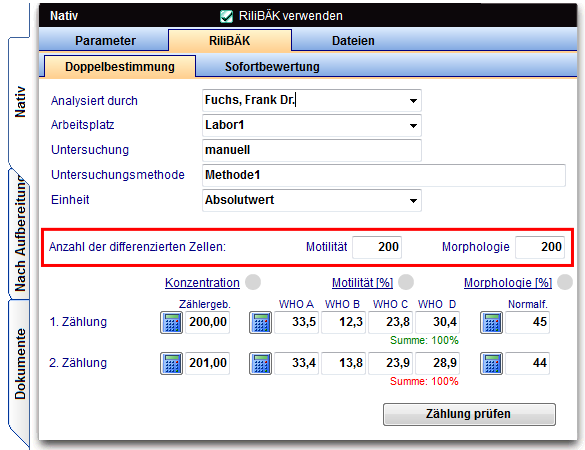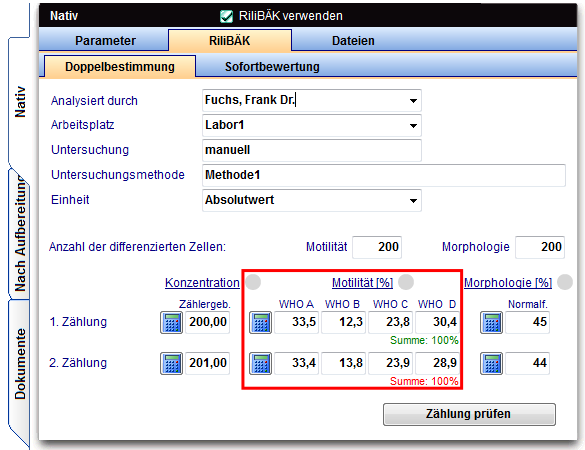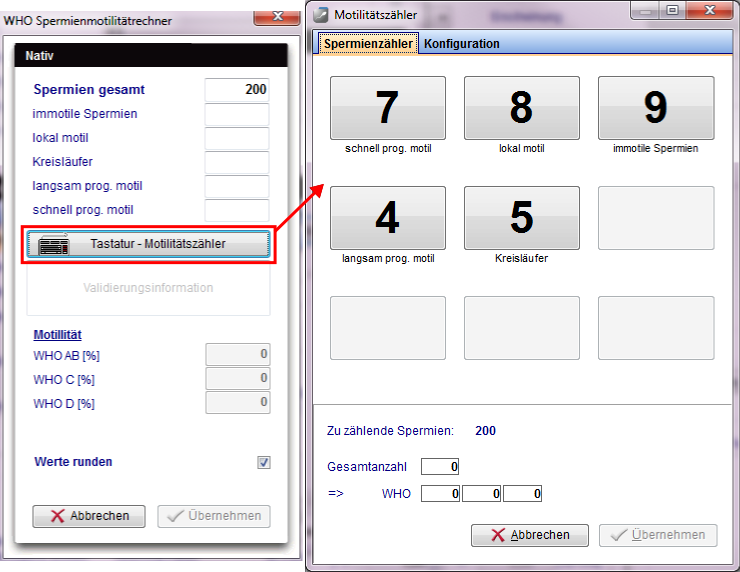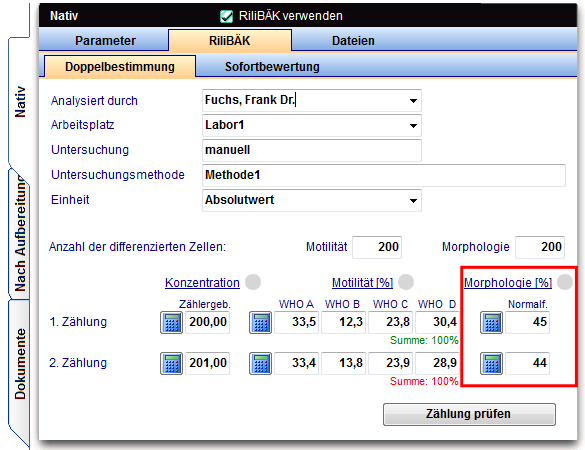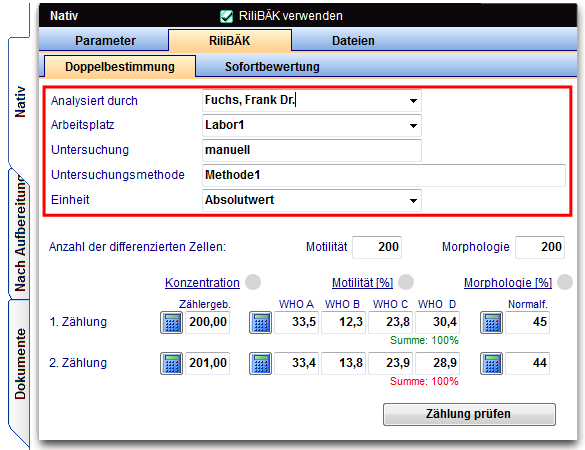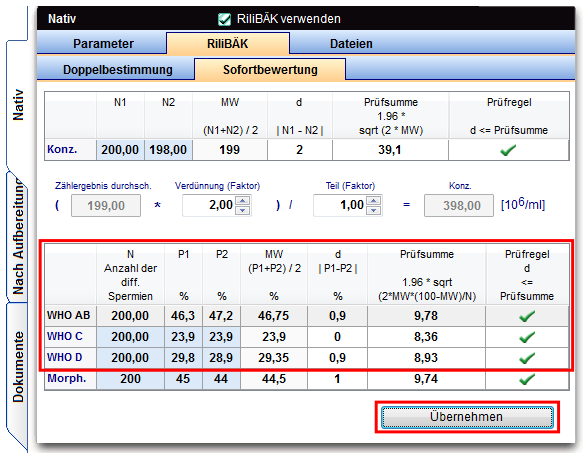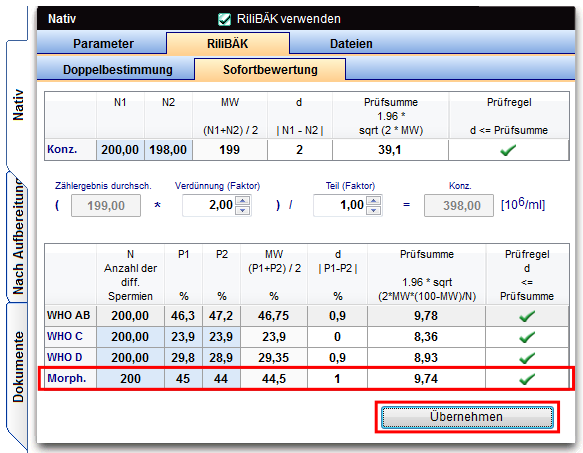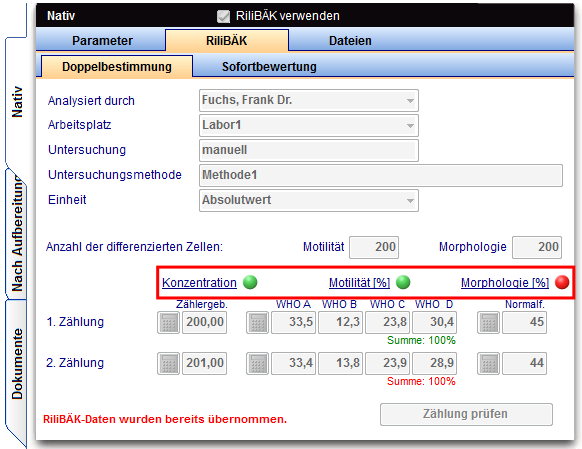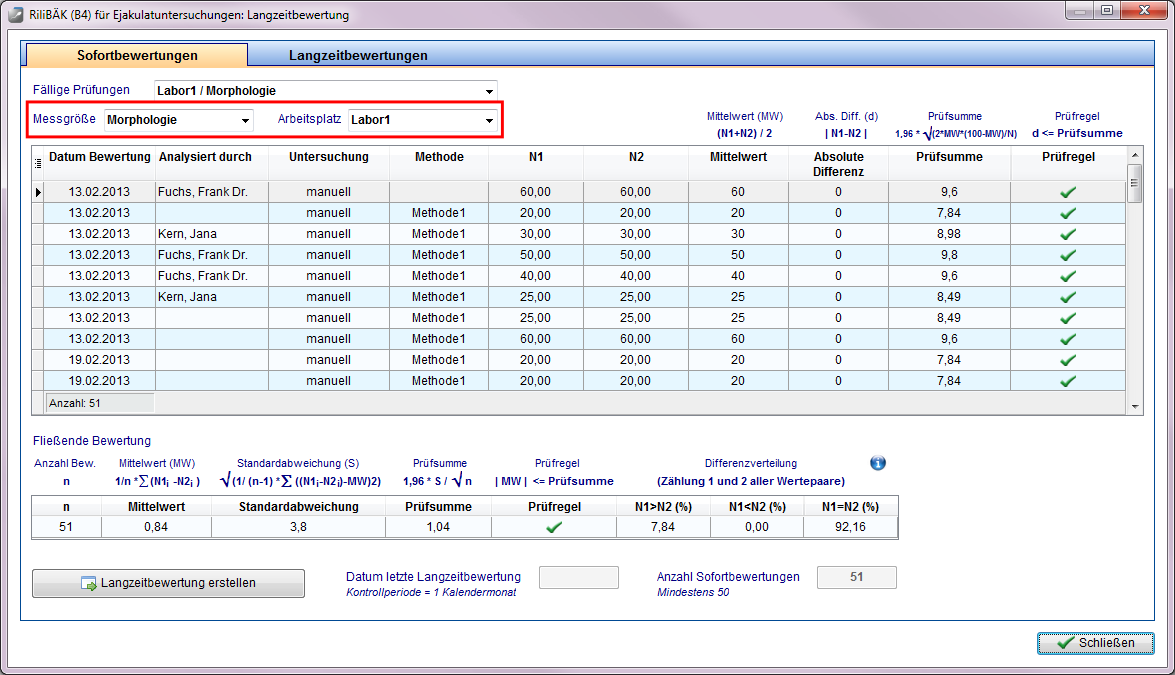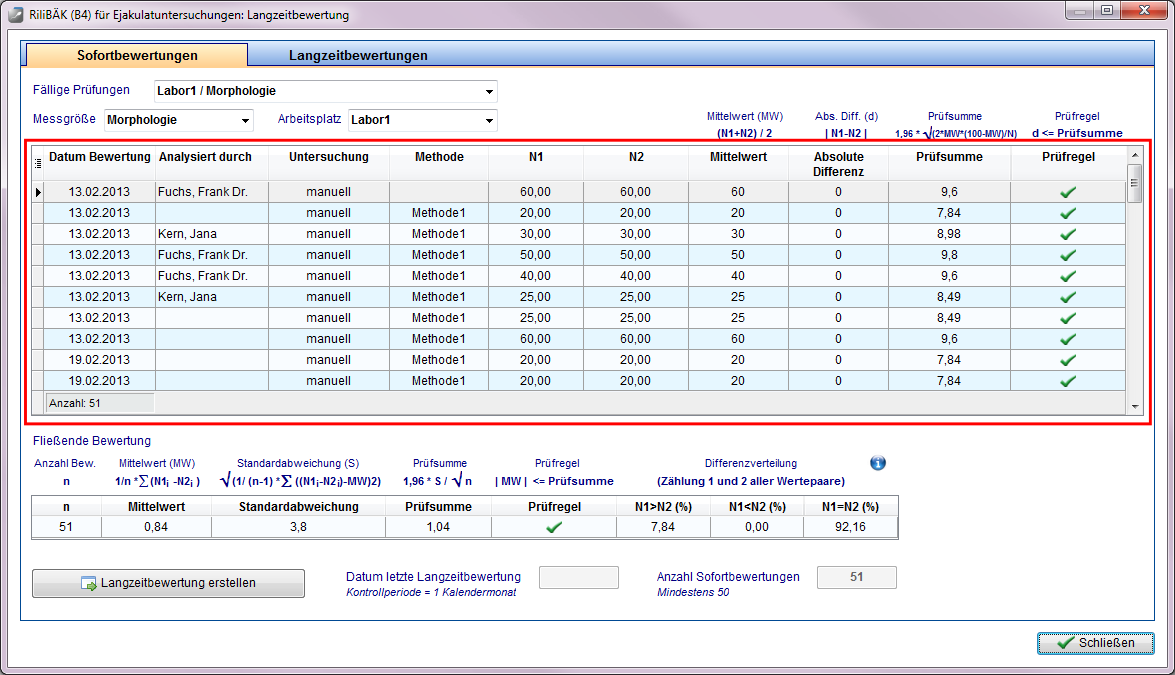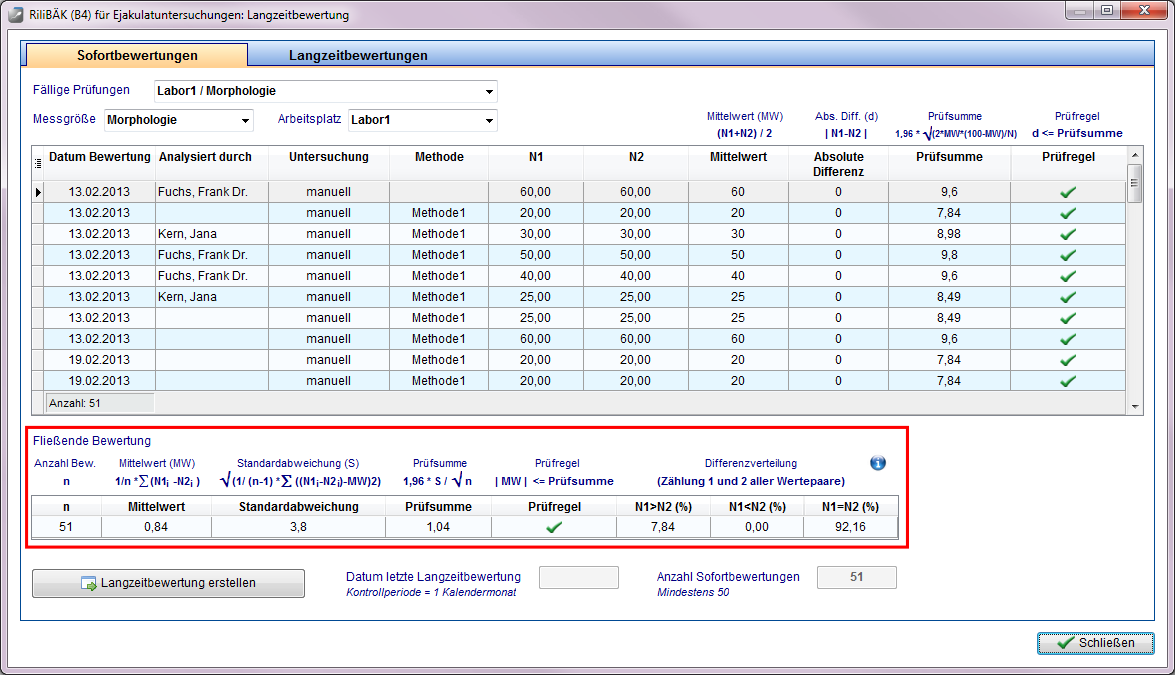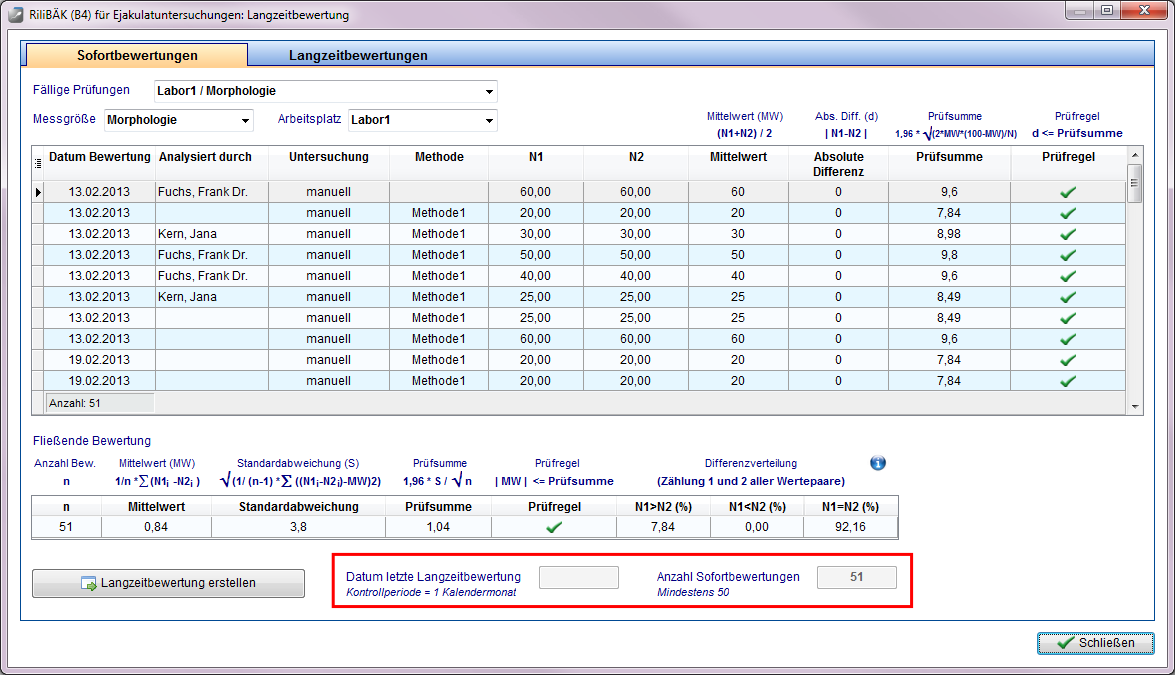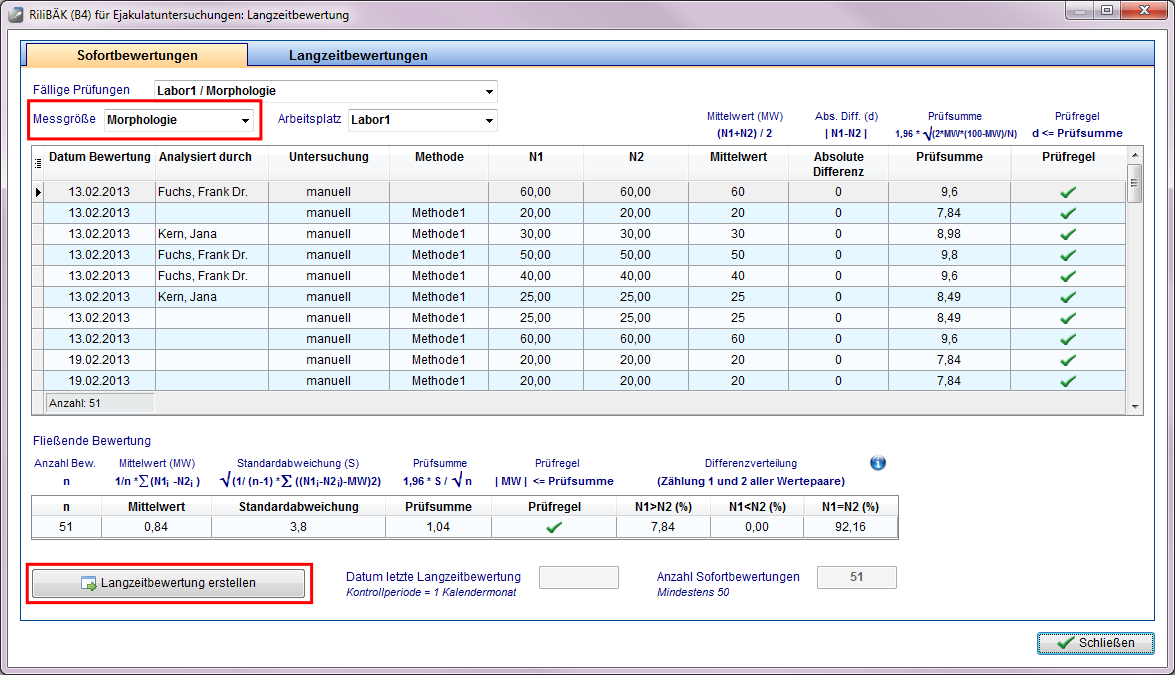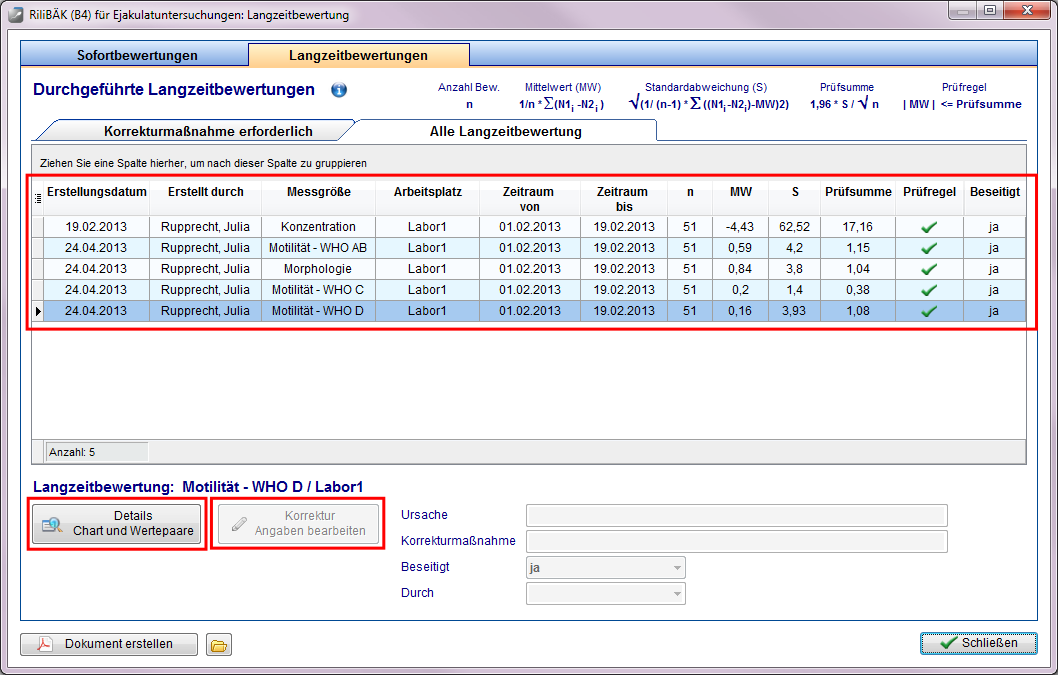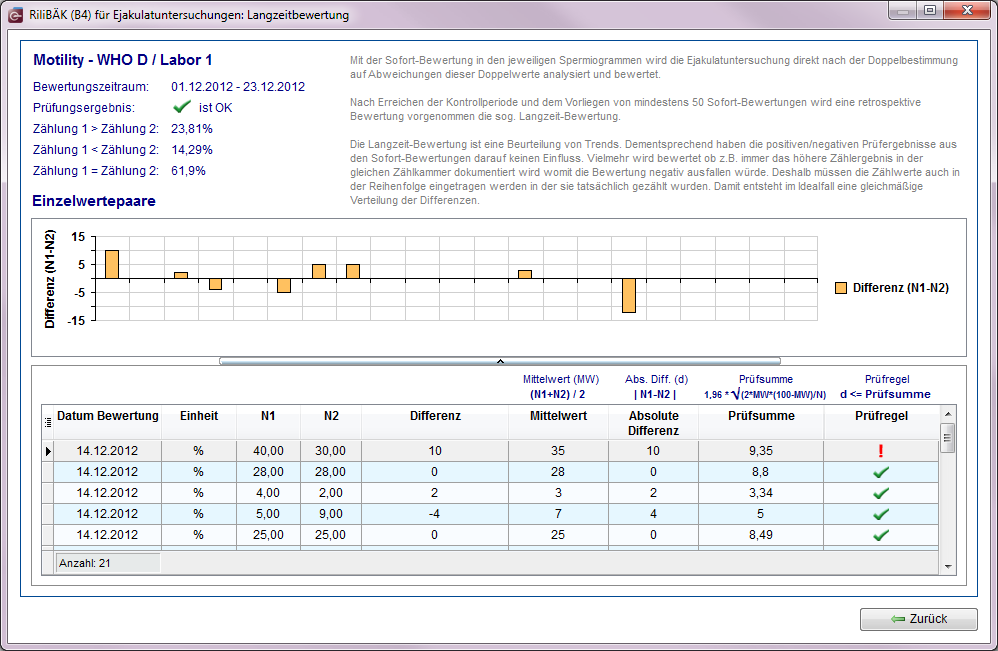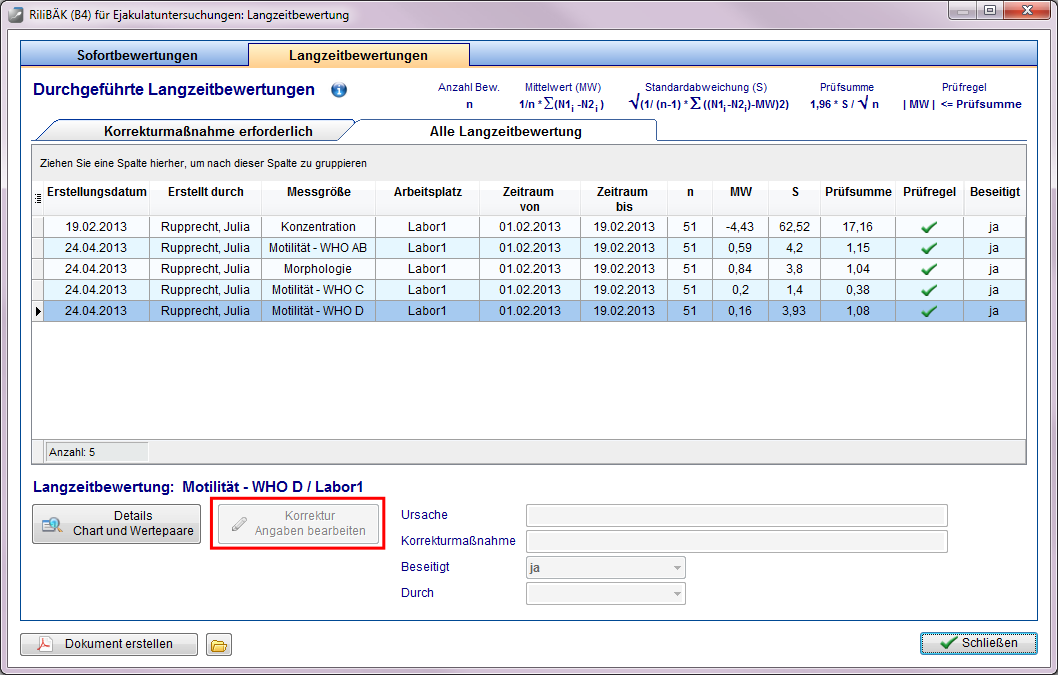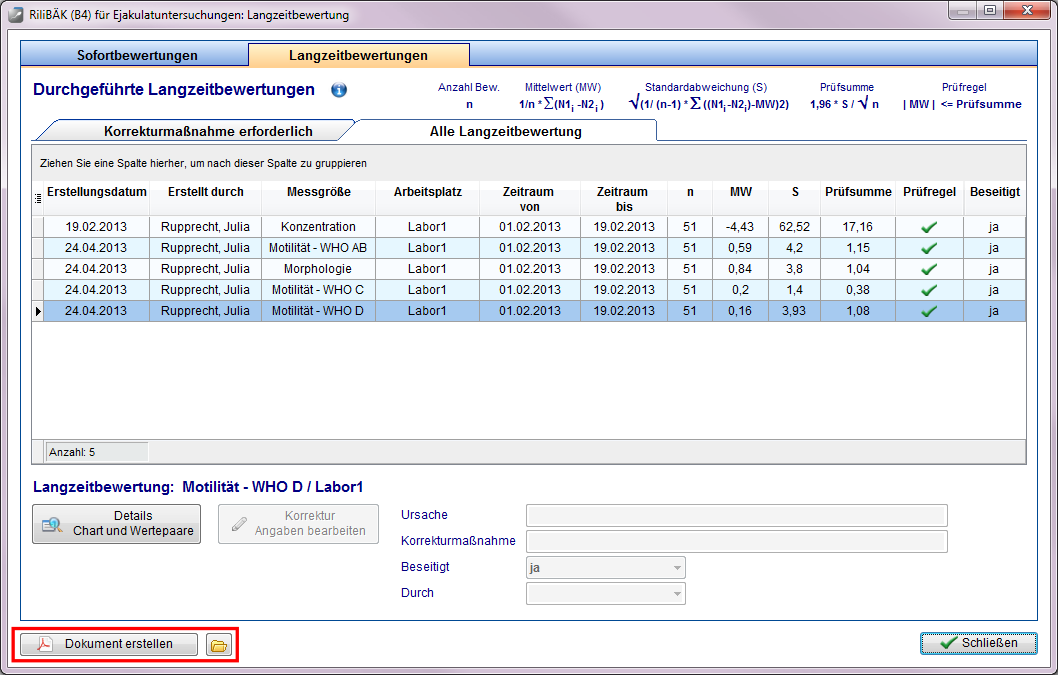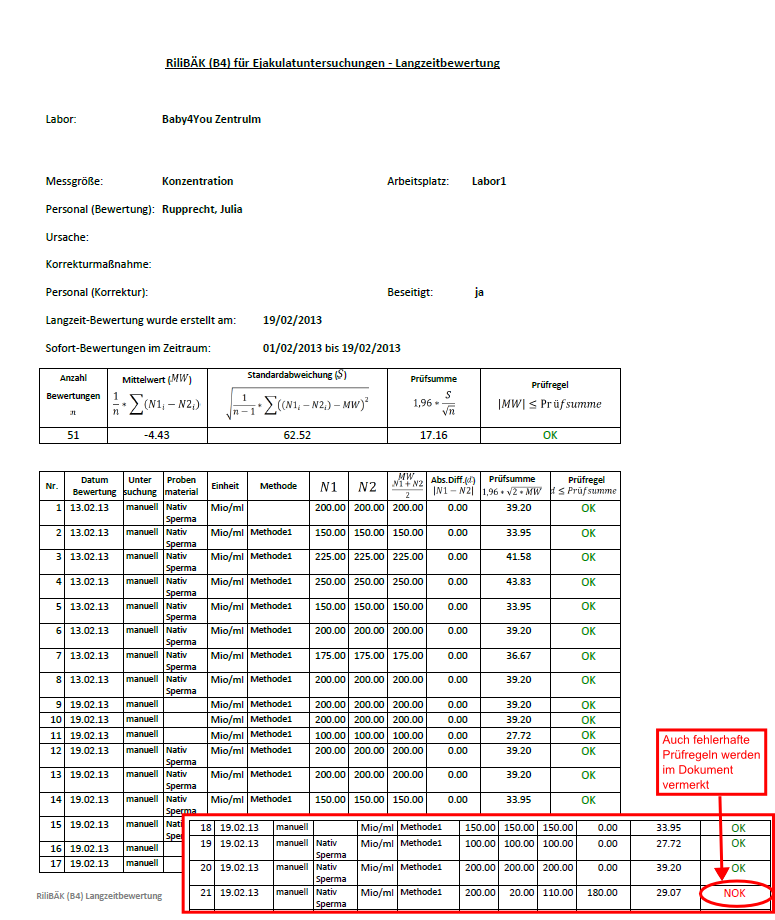RiliBÄK zu Ejakulatuntersuchungen
From MedITEX - Wiki
| (68 intermediate revisions by one user not shown) | |||
| Line 1: | Line 1: | ||
| − | <p style="text-align: justify;">Mit Verabschiedung der <strong>Richtlinie zur Qualitätssicherung Laboratoriums medizinischer Untersuchungen der Bundesärztekammer</strong> (RiliBÄK) im November 2007 wurden verschiedene Richtlinienteile auf den Weg gebracht. Zum 1. Januar 2011 trat der vierte (B 4) von insgesamt fünf <em>speziellen Teilen</em> mit den Anforderungen zur Qualitätssicherung von | + | <p style="text-align: justify;">Mit Verabschiedung der <strong>Richtlinie zur Qualitätssicherung Laboratoriums medizinischer Untersuchungen der Bundesärztekammer</strong> (RiliBÄK) im November 2007 wurden verschiedene Richtlinienteile auf den Weg gebracht. Zum 1. Januar 2011 trat der vierte (B 4) von insgesamt fünf <em>speziellen Teilen</em> mit den Anforderungen zur Qualitätssicherung von Ejakulatuntersuchungen in Kraft.</p> |
<p style="text-align: justify;">Konkret wird im <strong>Richtlinienteil B 4</strong> beschrieben, dass die <strong>Untersuchungen in Form von Doppelbestimmungen</strong> erfolgen, <strong>aus den Ergebnissen Mittelwerte errechnet werden</strong> und eine <strong>Bewertung der Abweichung dieser Doppelwerte erfolgt</strong>. Entsprechend internationaler Vorgaben (Weltgesundheitsorganisation) werden in die Qualitätssicherung die <strong>Spermienkonzentration, -motilität und -morphologie</strong> einbezogen. <strong> </strong><strong> </strong></p> | <p style="text-align: justify;">Konkret wird im <strong>Richtlinienteil B 4</strong> beschrieben, dass die <strong>Untersuchungen in Form von Doppelbestimmungen</strong> erfolgen, <strong>aus den Ergebnissen Mittelwerte errechnet werden</strong> und eine <strong>Bewertung der Abweichung dieser Doppelwerte erfolgt</strong>. Entsprechend internationaler Vorgaben (Weltgesundheitsorganisation) werden in die Qualitätssicherung die <strong>Spermienkonzentration, -motilität und -morphologie</strong> einbezogen. <strong> </strong><strong> </strong></p> | ||
| − | < | + | <table border="0"> |
| + | <tbody> | ||
| + | <tr> | ||
| + | <td style="text-align: center;"><img src="/images/plus48.png" alt="" width="48" height="48" /></td> | ||
| + | <td>Laden Sie <a href="/files/MedITEX_Konformitaetserklaerung_RILIBAK.pdf" target="_blank">hier</a> eine offizielle Konformitätserklärung zu Ejakulatuntersuchungen herunter.</td> | ||
| + | </tr> | ||
| + | </tbody> | ||
| + | </table> | ||
| + | <p style="text-align: justify;"> </p> | ||
<h2>RiliBÄK Voreinstellungen</h2> | <h2>RiliBÄK Voreinstellungen</h2> | ||
<ol> </ol> | <ol> </ol> | ||
| Line 14: | Line 22: | ||
<p> </p> | <p> </p> | ||
<ul style="text-align: justify;"> | <ul style="text-align: justify;"> | ||
| − | <li>Sie erreichen die Voreinstellungen über das Menü<strong> System -> Konfiguration -> Voreinstellungen</strong> am oberen Fensterrand.</li> | + | <li>Sie erreichen die Voreinstellungen über das Menü<strong> System -> Konfiguration/Verwaltung -> Voreinstellungen</strong> am oberen Fensterrand.</li> |
</ul> | </ul> | ||
<ul> | <ul> | ||
| − | <li>In den Voreinstellungen gehen Sie über <strong>System -> Funktionen -> Spermiogramm</strong> zu den RiliBÄK-Voreinstellungen und setzen einen Haken bei <strong>„RiliBÄK | + | <li>In den Voreinstellungen gehen Sie über <strong>System -> Funktionen -> Spermiogramm</strong> zu den RiliBÄK-Voreinstellungen und setzen einen Haken bei <strong>„RiliBÄK Qualitätssicherung aktiv“</strong>.</li> |
</ul> | </ul> | ||
<ul style="text-align: justify;"> | <ul style="text-align: justify;"> | ||
| Line 29: | Line 37: | ||
</table> | </table> | ||
<p style="text-align: justify;">Als Anzahl der zu differenzierenden Zellen für <strong>Motilität und Morphologie</strong> sind <strong>standardmäßig je 200 Spermien</strong> eingestellt. Diese Anzahl ist der Mindestwert, der laut Richtlinie pro Spermienzählung zu zählen ist.</p> | <p style="text-align: justify;">Als Anzahl der zu differenzierenden Zellen für <strong>Motilität und Morphologie</strong> sind <strong>standardmäßig je 200 Spermien</strong> eingestellt. Diese Anzahl ist der Mindestwert, der laut Richtlinie pro Spermienzählung zu zählen ist.</p> | ||
| − | <p style="text-align: justify;">Auch die Angabe des <strong>Arbeitsplatzes</strong>, der <strong>Untersuchung </strong>und der <strong>Untersuchungsmethode </strong>sind hier einzutragen. Die Daten werden <strong>automatisch </strong>in | + | <p style="text-align: justify;">Auch die Angabe des <strong>Arbeitsplatzes</strong>, der <strong>Untersuchung </strong>und der <strong>Untersuchungsmethode </strong>sind hier einzutragen. Die Daten werden <strong>automatisch </strong>in Ihre RiliBÄK-Eingabemaske übertragen.</p> |
| − | <p style="text-align: justify;">Die <strong>Verdünnung oder Anreicherung des Ejakulats</strong> und/oder die Anzahl der zur Auszählung herangezogenen Zählfelder sind entsprechend einer orientierenden Voruntersuchung zu wählen. Liegt hierbei die <strong>Spermienkonzentration unter 1-2 Spermien pro Gesichtsfeld</strong> (Objektivvergrößerung 40-fach), <strong>sollte die Probe angereichert werden</strong>. Findet man danach <strong>weniger als 200 Spermien pro Zählnetz</strong> der Zählkammer, <strong>entfällt die Vorgabe von mindestens 2 x 200 zu zählenden Spermatozoen</strong>.</p> | + | <p style="text-align: justify;">Die <strong>Verdünnung oder Anreicherung des Ejakulats</strong> und/oder die Anzahl der zur Auszählung herangezogenen Zählfelder sind entsprechend einer orientierenden Voruntersuchung zu wählen. Liegt hierbei die <strong>Spermienkonzentration unter 1-2 Spermien pro Gesichtsfeld</strong> (Objektivvergrößerung 40-fach), <strong>sollte die Probe angereichert werden</strong>. Auch die daraus folgende Einheit muss gesetzt werden.</p> |
| + | <p style="text-align: justify;">Findet man danach <strong>weniger als 200 Spermien pro Zählnetz</strong> der Zählkammer, <strong>entfällt die Vorgabe von mindestens 2 x 200 zu zählenden Spermatozoen</strong>.</p> | ||
<p style="text-align: justify;">Diese Einstellungen werden bei jeder RiliBÄK-Berechnung als Standardwerte geladen und können dort je nach speziellem Fall <strong>zusätzlich editiert werden</strong>.</p> | <p style="text-align: justify;">Diese Einstellungen werden bei jeder RiliBÄK-Berechnung als Standardwerte geladen und können dort je nach speziellem Fall <strong>zusätzlich editiert werden</strong>.</p> | ||
| − | <p style="text-align: justify;">& | + | <p style="text-align: justify;">Die Auswahllisten <strong>Standard Arbeitsplatz</strong> und <strong>Standard Einheit</strong> können beliebig ergänzt werden. Über den <strong>Button Bearbeiten</strong> gelangen Sie direkt zum <strong>Tab Systemtabellen</strong> und können die gewünschten Änderungen vornehmen.</p> |
| − | < | + | <h2 style="text-align: justify;">RiliBÄK verwenden</h2> |
| − | < | + | <p style="text-align: justify;">Die RILIBÄK-Funktion nutzen Sie unter dem Menüpunkt <strong>„Labordiagnostik“</strong> des männlichen Patienten, in welchem Sie über <strong>„Neue Probe“</strong> ein neues Spermiogramm erstellen.</p> |
| − | <p style="text-align: justify;">Die RILIBÄK-Funktion nutzen Sie unter dem Menüpunkt <strong>„Labordiagnostik“</strong> des männlichen Patienten, in | + | |
<p> </p> | <p> </p> | ||
<table style="margin-left: auto; margin-right: auto;" border="0"> | <table style="margin-left: auto; margin-right: auto;" border="0"> | ||
| Line 46: | Line 54: | ||
</table> | </table> | ||
<p> </p> | <p> </p> | ||
| − | <p><strong>Untersuchungen </strong>können entweder <strong>manuell </strong>oder <strong>automatisch </strong>(CASA = Sperm class analyzer) durchgeführt werden.</p> | + | <p style="text-align: justify;"><strong>Untersuchungen </strong>können entweder <strong>manuell </strong>oder <strong>automatisch </strong>(CASA = Sperm class analyzer) durchgeführt werden.</p> |
| − | <p>Die <strong>Untersuchung </strong>der Spermatozoen ist in einer Zählkammer <strong>getrennt nach </strong></p> | + | <p style="text-align: justify;">Die <strong>Untersuchung </strong>der Spermatozoen ist in einer Zählkammer <strong>getrennt nach </strong></p> |
| − | <ol> | + | <ol style="text-align: justify;"> |
<li><strong>Konzentration</strong> (Anzahl), </li> | <li><strong>Konzentration</strong> (Anzahl), </li> | ||
<li><strong>Morphologie </strong>(normal oder abnormal in Prozent) und</li> | <li><strong>Morphologie </strong>(normal oder abnormal in Prozent) und</li> | ||
| − | <li><strong>Motilität </strong>(Beweglichkeit in 3 Stufen: progressiv beweglich, lokal beweglich, immotil in Prozent)</li> | + | <li><strong>Motilität </strong>(Beweglichkeit in 3 Stufen: progressiv beweglich, lokal beweglich, immotil, in Prozent)</li> |
</ol> | </ol> | ||
| − | <p>in <strong>Doppelbestimmungen </strong>durchzuführen, zu <strong>bewerten </strong>und zu <strong>dokumentieren</strong>.</p> | + | <p style="text-align: justify;">in <strong>Doppelbestimmungen </strong>durchzuführen, zu <strong>bewerten </strong>und zu <strong>dokumentieren</strong>.</p> |
<table style="margin-left: auto; margin-right: auto;" border="0"> | <table style="margin-left: auto; margin-right: auto;" border="0"> | ||
<tbody> | <tbody> | ||
| Line 63: | Line 71: | ||
<p style="text-align: center;">In diesem Formular ist <strong>keine direkte Dateneingabe</strong> in den Feldern</p> | <p style="text-align: center;">In diesem Formular ist <strong>keine direkte Dateneingabe</strong> in den Feldern</p> | ||
<ul style="text-align: center;"> | <ul style="text-align: center;"> | ||
| − | |||
| − | |||
| − | |||
</ul> | </ul> | ||
| − | <p style="text-align: center;">da eine <strong>Doppelbestimmung </strong>notwendig ist.</p> | + | <p style="text-align: center;">Konzentration, <br />Motilität und <br />Morphologie </p> |
| + | <ul style="text-align: center;"> | ||
| + | </ul> | ||
| + | <p style="text-align: center;">möglich, da eine <strong>Doppelbestimmung </strong>notwendig ist.</p> | ||
| + | <p style="text-align: center;"> </p> | ||
| + | <p style="text-align: left;">Um die <strong>Zählergebnisse </strong>der <strong>Doppelbestimmung </strong>einzutragen gehen Sie in den Reiter <strong>RiliBÄK -> Doppelbestimmung</strong>.</p> | ||
<table border="0"> | <table border="0"> | ||
<tbody> | <tbody> | ||
<tr> | <tr> | ||
| − | <td>[[Image: | + | <td>[[Image:ZGe.png|none|740px|thumb|left|link=http://wiki.meditex-software.com/images/ZGe.png| ]]</td> |
</tr> | </tr> | ||
</tbody> | </tbody> | ||
</table> | </table> | ||
<p><strong> </strong>Die <strong>Untersuchungen </strong>sind je nach <strong>Messgröße unabhängig </strong>und können <strong>getrennt </strong>voneinander <strong>bewertet </strong>werden.</p> | <p><strong> </strong>Die <strong>Untersuchungen </strong>sind je nach <strong>Messgröße unabhängig </strong>und können <strong>getrennt </strong>voneinander <strong>bewertet </strong>werden.</p> | ||
| − | < | + | <h2>Durchführung - Untersuchung Konzentration</h2> |
| − | + | <p>Die <strong>Doppelbestimmung der Konzentration</strong> ist folgendermaßen durchzuführen:</p> | |
| − | <p>Die <strong>Doppelbestimmung der Konzentration</strong> | + | |
<ol> | <ol> | ||
<li>Eine Zählkammer wird mit der Probe gefüllt.</li> | <li>Eine Zählkammer wird mit der Probe gefüllt.</li> | ||
<li>Anschließend müssen die beiden Zählkammerhälften getrennt ausgewertet werden. <strong>Jede Zählkammerhälfte ist eine der Doppelbestimmungen</strong>!</li> | <li>Anschließend müssen die beiden Zählkammerhälften getrennt ausgewertet werden. <strong>Jede Zählkammerhälfte ist eine der Doppelbestimmungen</strong>!</li> | ||
| − | </ol> | + | </ol> |
| − | <table border="0"> | + | <p> </p> |
| + | <table style="margin-left: auto; margin-right: auto;" border="0"> | ||
<tbody> | <tbody> | ||
<tr> | <tr> | ||
| − | <td>[[Image:Konzentration.png|none|740px|thumb|left|link=http://wiki.meditex-software.com/images/Konzentration.png| ]]</td> | + | <td colspan="2">[[Image:Konzentration.png|none|740px|thumb|left|link=http://wiki.meditex-software.com/images/Konzentration.png| ]]</td> |
</tr> | </tr> | ||
<tr> | <tr> | ||
| − | <td> | + | <td colspan="2"> |
<ul> | <ul> | ||
<li>Konzentration: 1. Zählkammerhälfte, 2. Zählkammerhälfte</li> | <li>Konzentration: 1. Zählkammerhälfte, 2. Zählkammerhälfte</li> | ||
</ul> | </ul> | ||
<ul> | <ul> | ||
| − | < | + | </ul> |
| + | <p>Achten Sie auf Ihre gewählte <strong>Zähleinheit</strong>. Gegebenenfalls müssen die<strong> Einstellungen </strong></p> | ||
| + | <p><strong>des Konzentrationsrechners </strong>beim prüfen der Zählung (Tab Sofortbewertung) <strong>angepasst</strong> werden.</p> | ||
| + | <ul> | ||
</ul> | </ul> | ||
</td> | </td> | ||
| Line 100: | Line 113: | ||
</tbody> | </tbody> | ||
</table> | </table> | ||
| − | < | + | <table border="0" width="10" height="24"> |
| − | <p>In den <strong>Doppelbestimmungen </strong>sind <strong>mindestens 2x200 Spermien zu bewerten</strong>. Beträgt die Spermienanzahl <strong>nach Anreicherung weniger als 200/Gesichtsfeld</strong>, entfällt die Vorgabe, d.h. <strong>es ist die geringere Anzahl auszuwerten</strong>.</p> | + | <tbody> |
| + | <tr> | ||
| + | <td>[[Image:PRegel.png|none|740px|thumb|left|link=http://wiki.meditex-software.com/images/PRegel.png| ]]</td> | ||
| + | </tr> | ||
| + | </tbody> | ||
| + | </table> | ||
| + | <p> </p> | ||
| + | <h2>Durchführung - Untersuchung Motilität & Morphologie</h2> | ||
| + | <p style="text-align: justify;">In den <strong>Doppelbestimmungen </strong>sind <strong>mindestens 2x200 Spermien zu bewerten</strong>. Beträgt die Spermienanzahl <strong>nach Anreicherung weniger als 200/Gesichtsfeld</strong>, entfällt die Vorgabe, d.h. <strong>es ist die geringere Anzahl auszuwerten</strong>.</p> | ||
<table border="0"> | <table border="0"> | ||
<tbody> | <tbody> | ||
<tr> | <tr> | ||
| − | <td>[[Image: | + | <td>[[Image:Moti.png|none|740px|thumb|left|link=http://wiki.meditex-software.com/images/Moti.png| ]]</td> |
</tr> | </tr> | ||
</tbody> | </tbody> | ||
</table> | </table> | ||
| − | < | + | <h3>Untersuchung Motilität</h3> |
| − | <p>Die <strong>Untersuchung </strong>der | + | <p style="text-align: justify;">Die <strong>Untersuchung </strong>der Spermatozoen ist nach <strong>Motilität </strong>(Beweglichkeit in 3 Stufen: <strong>progressiv beweglich</strong>, <strong>lokal beweglich</strong>, <strong>immotil</strong> in Prozent) in <strong>Doppelbestimmungen </strong>durchzuführen.</p> |
<table border="0"> | <table border="0"> | ||
<tbody> | <tbody> | ||
<tr> | <tr> | ||
| − | <td>[[Image: | + | <td>[[Image:Moti2.png|none|740px|thumb|left|link=http://wiki.meditex-software.com/images/Moti2.png| ]]</td> |
</tr> | </tr> | ||
</tbody> | </tbody> | ||
</table> | </table> | ||
| − | <p>Eingabe der Werte von WHO A und WHO B muss wegen DIR-Schnittstelle getrennt erfolgen | + | <p style="text-align: center;"><strong>Eingabe der Werte von WHO A und WHO B muss wegen DIR-Schnittstelle getrennt erfolgen!<br /></strong></p> |
<p> </p> | <p> </p> | ||
<table border="0"> | <table border="0"> | ||
<tbody> | <tbody> | ||
<tr> | <tr> | ||
| − | <td>[[Image: | + | <td> |
| + | <p>[[Image:Mo5.png|none|740px|thumb|left|link=http://wiki.meditex-software.com/images/Mo5.png| ]]</p> | ||
| + | </td> | ||
</tr> | </tr> | ||
</tbody> | </tbody> | ||
</table> | </table> | ||
| − | <p | + | <p style="text-align: justify;">Zur <strong>Unterstützung </strong>und <strong>Erleichterung </strong>des Zählvorgangs sind <strong>drei Rechner</strong> in der Eingabemaske des Spermiogramms integriert.</p> |
| − | < | + | <ul> |
| − | + | <li>Konzentrationszähler</li> | |
| + | <li>WHO Spermienmotilitätsrechner mit Motilitätszähler</li> | ||
| + | <li>WHO Spermienmorphologierechner mit Morphologiezähler</li> | ||
| + | </ul> | ||
<table border="0"> | <table border="0"> | ||
<tbody> | <tbody> | ||
<tr> | <tr> | ||
| − | <td> | + | <td><img src="/images/plus48.png" alt="" width="48" height="48" /></td> |
| + | <td> | ||
| + | <p style="text-align: justify;">Erfahren Sie <a href="/index.php?title=Spermienzähler">hier </a>mehr Informationen über die Anwendung Konfiguration der Spermienzähler.</p> | ||
| + | </td> | ||
| + | </tr> | ||
| + | </tbody> | ||
| + | </table> | ||
| + | <p style="text-align: justify;"> </p> | ||
| + | <p style="text-align: justify;">Die Zählungen können <strong>per Tastatur</strong>, <strong>per externem Numpad</strong> oder <strong>per Touchscreen-Monitor </strong>erfolgen.</p> | ||
| + | <table style="margin-left: auto; margin-right: auto;" border="0"> | ||
| + | <tbody> | ||
| + | <tr> | ||
| + | <td><a href="/files/MedITEX_externe_Tastatur.pdf"><img style="vertical-align: middle;" src="/images/Untitled-1.png" alt="" width="45" height="57" /></a></td> | ||
| + | <td> | ||
| + | <p>Es besteht die Möglichkeit des Erwerbs einer externen Tastatur / NumPad für Ihre Spermienzählung.</p> | ||
| + | <p>Für weitere Informationen klicken Sie <a href="/files/MedITEX_externe_Tastatur.pdf" target="_blank">hier</a>.</p> | ||
| + | </td> | ||
</tr> | </tr> | ||
</tbody> | </tbody> | ||
</table> | </table> | ||
| − | |||
<p> </p> | <p> </p> | ||
| − | <h3> | + | <h3>Untersuchung Morphologie</h3> |
| − | + | ||
<table border="0"> | <table border="0"> | ||
<tbody> | <tbody> | ||
<tr> | <tr> | ||
| − | <td>[[Image: | + | <td>[[Image:Morphologie1.png|none|740px|thumb|left|link=http://wiki.meditex-software.com/images/Morphologie1.png| ]]</td> |
| + | </tr> | ||
| + | <tr> | ||
| + | <td> | ||
| + | <p>Morphologie (Normalformen)</p> | ||
| + | <ul> | ||
| + | <li>1. Zählung</li> | ||
| + | <li>2. Zählung</li> | ||
| + | </ul> | ||
| + | </td> | ||
</tr> | </tr> | ||
</tbody> | </tbody> | ||
</table> | </table> | ||
| + | <p style="text-align: justify;">Die <strong>Untersuchung </strong>der Spermatozoen ist nach <strong>Morphologie </strong>(Normal in Prozent) in <strong>Doppelbestimmungen </strong>durchzuführen.</p> | ||
| + | <p> </p> | ||
| + | <h2>Dokumentation</h2> | ||
| + | <p> </p> | ||
| + | <table border="0"> | ||
| + | <tbody> | ||
| + | <tr> | ||
| + | <td>[[Image:Doku.png|none|740px|thumb|left|link=http://wiki.meditex-software.com/images/Doku.png| ]]</td> | ||
| + | </tr> | ||
| + | <tr> | ||
| + | <td> | ||
| + | <ul> | ||
| + | </ul> | ||
| + | Der Inhalt der <strong>Dokumentation </strong>ist vorgeschrieben (Auszug): | ||
<ul> | <ul> | ||
<li>...</li> | <li>...</li> | ||
| Line 157: | Line 220: | ||
<li>...</li> | <li>...</li> | ||
</ul> | </ul> | ||
| − | + | </td> | |
| − | + | ||
| − | + | ||
| − | + | ||
| − | + | ||
| − | + | ||
| − | + | ||
</tr> | </tr> | ||
</tbody> | </tbody> | ||
</table> | </table> | ||
| − | < | + | <p> </p> |
| + | <h2>Sofortbewertung</h2> | ||
| + | <p style="text-align: justify;">Für jede einzelne Doppelbestimmung ist <strong>unmittelbar nach Abschluss der Untersuchungen die Bewertung der Ergebnisse vorzunehmen</strong>.</p> | ||
| + | <p style="text-align: justify;">Öffnen Sie dazu den zweiten Tab <strong>"Sofortbewertung"</strong>, der sich rechts neben dem Tab <strong>"Doppelbestimmung"</strong> befindet.</p> | ||
| + | <h3>Sofortbewertung der Spermienkonzentration</h3> | ||
<p><strong>Messgrößen: Anzahl der Spermien</strong> in den Zählkammerhälften bei der Doppelbestimmung.</p> | <p><strong>Messgrößen: Anzahl der Spermien</strong> in den Zählkammerhälften bei der Doppelbestimmung.</p> | ||
| − | <p> | + | <p> </p> |
<table border="0"> | <table border="0"> | ||
<tbody> | <tbody> | ||
<tr> | <tr> | ||
| − | <td> </td> | + | <td colspan="2"> [[Image:PRegel.png|none|740px|thumb|left|link=http://wiki.meditex-software.com/images/PRegel.png| ]]</td> |
</tr> | </tr> | ||
<tr> | <tr> | ||
| − | <td> | + | <td colspan="2"> |
<ul> | <ul> | ||
<li>N1 = Anzahl, 1. Zählung</li> | <li>N1 = Anzahl, 1. Zählung</li> | ||
| Line 185: | Line 246: | ||
<li>d = Differenz (absolut) = |N1 - N2|</li> | <li>d = Differenz (absolut) = |N1 - N2|</li> | ||
</ul> | </ul> | ||
| + | </td> | ||
| + | </tr> | ||
| + | <tr> | ||
| + | <td><img src="/images/Prüfregel1.png" alt="" /></td> | ||
| + | <td> | ||
| + | <p>Ist die <strong>Differenz größer als der Formelwert, </strong></p> | ||
| + | <p><strong>darf keine Freigabe erfolgen</strong>, die Zählung ist erneut durchzuführen.</p> | ||
</td> | </td> | ||
</tr> | </tr> | ||
</tbody> | </tbody> | ||
</table> | </table> | ||
| − | < | + | <p> </p> |
| + | <h3>Sofortbewertung der Motilität</h3> | ||
<p><strong>Jede Spermienart (WHO AB, WHO C, WHO D) </strong>ist zu bewerten.</p> | <p><strong>Jede Spermienart (WHO AB, WHO C, WHO D) </strong>ist zu bewerten.</p> | ||
| − | <p><strong>Messgrößen: Prozentanteil</strong> P1 und P2 einer Art, 1. und 2. Zählung | + | <p><strong>Messgrößen: Prozentanteil</strong> P1 und P2 einer Art, 1. und 2. Zählung.</p> |
<table border="0"> | <table border="0"> | ||
<tbody> | <tbody> | ||
<tr> | <tr> | ||
| − | <td> </td> | + | <td colspan="2"> [[Image:Moti3.png|none|740px|thumb|left|link=http://wiki.meditex-software.com/images/Moti3.png| ]]</td> |
</tr> | </tr> | ||
<tr> | <tr> | ||
| − | <td> | + | <td colspan="2"> |
<ul> | <ul> | ||
<li>N = Anzahl der differenzierten Spermien</li> | <li>N = Anzahl der differenzierten Spermien</li> | ||
| Line 209: | Line 278: | ||
</ul> | </ul> | ||
<p><strong><span style="text-decoration: underline;">Bewertung</span>: d ≤ 1,96 * sqrt( 2 * MW * (100-MW) : N )</strong></p> | <p><strong><span style="text-decoration: underline;">Bewertung</span>: d ≤ 1,96 * sqrt( 2 * MW * (100-MW) : N )</strong></p> | ||
| + | </td> | ||
| + | </tr> | ||
| + | <tr> | ||
| + | <td><img src="/images/Pr%C3%BCfregel1.png" alt="" /></td> | ||
| + | <td> | ||
| + | <p>Ist die <strong>Differenz größer als der Formelwert,</strong></p> | ||
| + | <p><strong> darf keine Freigabe erfolgen</strong>, die Zählung ist erneut durchzuführen.</p> | ||
</td> | </td> | ||
</tr> | </tr> | ||
</tbody> | </tbody> | ||
</table> | </table> | ||
| − | < | + | <p> </p> |
| − | <p><strong>Messgrößen: Prozentanteile</strong> | + | <h3>Sofortbewertung der Morphologie</h3> |
| + | <p><strong>Messgrößen: Prozentanteile P1</strong> und <strong>P2</strong> der normalen Spermien.</p> | ||
<table border="0"> | <table border="0"> | ||
<tbody> | <tbody> | ||
<tr> | <tr> | ||
| − | <td> </td> | + | <td colspan="2"> [[Image:Morphologie2.png|none|740px|thumb|left|link=http://wiki.meditex-software.com/images/Morphologie2.png| ]]</td> |
</tr> | </tr> | ||
<tr> | <tr> | ||
| − | <td> | + | <td colspan="2"> |
<ul> | <ul> | ||
<li>N = Anzahl der differenzierten Spermien</li> | <li>N = Anzahl der differenzierten Spermien</li> | ||
| Line 231: | Line 308: | ||
<li>d = Differenz (absolut) = | P1 – P2 |</li> | <li>d = Differenz (absolut) = | P1 – P2 |</li> | ||
</ul> | </ul> | ||
| − | <p><span style="text-decoration: underline;">Bewertung</span>: d ≤ 1,96 * sqrt( 2 * MW * (100-MW) : N )</p> | + | <p><strong><span style="text-decoration: underline;">Bewertung</span>: d ≤ 1,96 * sqrt( 2 * MW * (100-MW) : N )</strong></p> |
</td> | </td> | ||
| + | </tr> | ||
| + | <tr> | ||
| + | <td><img src="/images/Pr%C3%BCfregel1.png" alt="" /></td> | ||
| + | <td> | ||
| + | <p>Ist die <strong>Differenz größer als der Formelwert, </strong></p> | ||
| + | <p><strong>darf keine Freigabe erfolgen</strong>, die Zählung ist erneut durchzuführen.</p> | ||
| + | </td> | ||
| + | </tr> | ||
| + | </tbody> | ||
| + | </table> | ||
| + | <h2>Fließende Bewertung</h2> | ||
| + | <table border="0"> | ||
| + | <tbody> | ||
| + | <tr> | ||
| + | <td>[[Image:Flie1.png|none|740px|thumb|left|link=http://wiki.meditex-software.com/images/Flie1.png| ]]</td> | ||
</tr> | </tr> | ||
</tbody> | </tbody> | ||
</table> | </table> | ||
| + | <p>Dieser Anzeige können Sie die <strong>aktuelle Tendenz der Langzeitbewertung</strong>, der bisher übernommenen RiliBÄK-Daten (seit der letzten Langzeitbewertung) entnehmen. Um mehr Informationen zu erhalten, bewegen Sie Ihre Maus über den <strong>farbigen Punkt</strong>.</p> | ||
| + | <p>Die genaue Berechnung der <strong>fließenden Bewertung</strong> ist im Menü unter <strong>Auswertungen -> RiliBÄK Langzeitbewertung</strong> zu finden.</p> | ||
<p> </p> | <p> </p> | ||
| − | < | + | <h2>RiliBÄK Langzeit-Bewertung</h2> |
| − | <p>Wenn nach einer <strong>Kontrollperiode (=1 Kalendermonat)</strong> mehr als <strong>50 freigegebene Wertepaare </strong>vorliegen oder – falls diese Anzahl nicht erreicht ist – wenn <strong>50 Wertepaare erreicht sind</strong>, ist eine<strong> Langzeitbewertung</strong> durch Errechnen und Bewertung des Mittelwertes (einschließlich der Standardabweichung) <strong>aus den Doppelbestimmungen vorzunehmen</strong>.</p> | + | <p>Wenn nach einer <strong>Kontrollperiode (= 1 Kalendermonat)</strong> mehr als <strong>50 freigegebene Wertepaare </strong>vorliegen oder – falls diese Anzahl nicht erreicht ist – wenn <strong>50 Wertepaare erreicht sind</strong>, ist eine<strong> Langzeitbewertung</strong> durch Errechnen und Bewertung des Mittelwertes (einschließlich der Standardabweichung) <strong>aus den Doppelbestimmungen vorzunehmen</strong>.</p> |
| + | <p>Gehen Sie dazu auf <strong>Auswertungen -> RiliBÄK Lanzeit-Bewertung</strong></p> | ||
<table border="0"> | <table border="0"> | ||
<tbody> | <tbody> | ||
<tr> | <tr> | ||
| − | <td> | + | <td><img src="/images/Auswertung.png" alt="" width="489" height="245" /><br /></td> |
</tr> | </tr> | ||
</tbody> | </tbody> | ||
</table> | </table> | ||
| − | |||
<table border="0"> | <table border="0"> | ||
<tbody> | <tbody> | ||
<tr> | <tr> | ||
| − | <td>& | + | <td><img src="/images/hint48.png" alt="" width="48" height="48" /></td> |
| + | <td>Die Plausibilität der Langzeitbewertung steht in <strong>keinem Zusammenhang</strong> mit der Korrektheit der <strong>einzelnen</strong> Doppelbestimmungen. Die Langzeitbewertung dient der <strong>Beurteilung von Trends</strong>. Im Idealfall entsteht eine <strong>gleichmäßige Verteilung der Differenzen</strong> in den Zählkammern. Fehlerhaft, bzw. zu korrigieren sind Zählungen mit einer bestimmten Tendenz (z.B. Ergebnis der ersten Zählkammer ist immer höher als in der zweiten Zählkammer).</td> | ||
</tr> | </tr> | ||
</tbody> | </tbody> | ||
</table> | </table> | ||
| − | <p>Alle <strong>Ergebnisse </strong>der internen | + | <h3>Langzeit-Bewertung Durchführung</h3> |
| + | <p>Alle <strong>Ergebnisse </strong>der internen Qualitätssicherung sind getrennt <strong>nach Messgröße und Arbeitsplatz zu dokumentieren</strong>.</p> | ||
<table border="0" width="616" height="131"> | <table border="0" width="616" height="131"> | ||
<tbody> | <tbody> | ||
<tr> | <tr> | ||
| − | <td> | + | <td>[[Image:Sofort1.png|none|740px|thumb|left|link=http://wiki.meditex-software.com/images/Sofort1.png| ]]</td> |
</tr> | </tr> | ||
<tr> | <tr> | ||
| Line 271: | Line 367: | ||
<li>Morphologie</li> | <li>Morphologie</li> | ||
</ul> | </ul> | ||
| + | <p><strong>Es kann immer nur eine Messgröße angezeigt werden!</strong></p> | ||
| + | </td> | ||
| + | </tr> | ||
| + | </tbody> | ||
| + | </table> | ||
| + | <table border="0"> | ||
| + | <tbody> | ||
| + | <tr> | ||
| + | <td><img src="/images/Faellig.png" alt="" width="491" height="175" /></td> | ||
| + | <td style="text-align: left;"> | ||
| + | <p><strong>Ab der zweiten fälligen Langzeitbewertung</strong> können Sie in der Liste<strong> "Fällige Prüfungen"</strong> sehen, für welche <strong>Messgrößen </strong>und <strong>Arbeitsplätze </strong>eine Langzeitbewertung durchgeführt werden muss.</p> | ||
| + | <p>In diesem <strong>Beispiel </strong>sehen Sie alle möglichen auswertbaren Messgrößen. Wäre beispielsweise nur die Konzentration im Labor1 zum 50sten Mal gezählt worden, würde nur diese Messgröße in der Liste erscheinen.</p> | ||
</td> | </td> | ||
</tr> | </tr> | ||
| Line 280: | Line 388: | ||
<tbody> | <tbody> | ||
<tr> | <tr> | ||
| − | <td> | + | <td>[[Image:Sofort3.png|none|740px|thumb|left|link=http://wiki.meditex-software.com/images/Sofort3.png| ]]</td> |
</tr> | </tr> | ||
<tr> | <tr> | ||
| Line 286: | Line 394: | ||
<p><strong><span style="text-decoration: underline;">2. Schritt:</span> Auswertung aller Doppelbestimmungen</strong></p> | <p><strong><span style="text-decoration: underline;">2. Schritt:</span> Auswertung aller Doppelbestimmungen</strong></p> | ||
<ul> | <ul> | ||
| − | <li>Messgröße</li> | + | <li>pro Messgröße</li> |
| − | <li>Arbeitsplatz</li> | + | <li>pro Arbeitsplatz</li> |
</ul> | </ul> | ||
</td> | </td> | ||
| Line 298: | Line 406: | ||
<tbody> | <tbody> | ||
<tr> | <tr> | ||
| − | <td> | + | <td>[[Image:Sofort4.png|none|740px|thumb|left|link=http://wiki.meditex-software.com/images/Sofort4.png| ]]</td> |
</tr> | </tr> | ||
<tr> | <tr> | ||
| Line 319: | Line 427: | ||
<tbody> | <tbody> | ||
<tr> | <tr> | ||
| − | <td> | + | <td>[[Image:Sofort5.png|none|740px|thumb|left|link=http://wiki.meditex-software.com/images/Sofort5.png| ]]</td> |
</tr> | </tr> | ||
<tr> | <tr> | ||
<td> | <td> | ||
<p><strong><span style="text-decoration: underline;">4. Schritt:</span> Kontrollperiode / 50 Wertepaare</strong></p> | <p><strong><span style="text-decoration: underline;">4. Schritt:</span> Kontrollperiode / 50 Wertepaare</strong></p> | ||
| + | <p>Nach dem Erreichen der des 50 Wertepaars bzw. der Kontrollperiode erfolgte eine Erinnerung zur Ausführung der Langzeit-Bewertung.</p> | ||
</td> | </td> | ||
</tr> | </tr> | ||
| Line 329: | Line 438: | ||
</table> | </table> | ||
<p> </p> | <p> </p> | ||
| − | <p>Alle <strong>Ergebnisse </strong>der internen QS sind getrennt <strong>nach Messgröße und Arbeitsplatz zu dokumentieren</strong>.</p> | + | <p style="text-align: justify;">Alle <strong>Ergebnisse </strong>der internen QS sind getrennt <strong>nach Messgröße und Arbeitsplatz zu dokumentieren</strong>.</p> |
<table border="0"> | <table border="0"> | ||
<tbody> | <tbody> | ||
<tr> | <tr> | ||
| − | <td> </td> | + | <td> [[Image:Sofort6.png|none|740px|thumb|left|link=http://wiki.meditex-software.com/images/Sofort6.png| ]]</td> |
</tr> | </tr> | ||
<tr> | <tr> | ||
<td> | <td> | ||
<p><strong><span style="text-decoration: underline;">5. Schritt:</span> Langzeit-Bewertung</strong> (für Zeitraum der ausgewerteten Sofort-Bewertungen)</p> | <p><strong><span style="text-decoration: underline;">5. Schritt:</span> Langzeit-Bewertung</strong> (für Zeitraum der ausgewerteten Sofort-Bewertungen)</p> | ||
| + | <p><strong>Die Langzeitbewertung ist für jede Messgröße einzeln durchzuführen!</strong></p> | ||
| + | <p>Wird der Button <strong>Langzeitbewertung erstellen</strong> gedrückt, wechseln Sie <strong>automatisch</strong> zur <strong>Übersicht der Langzeitbewertungen</strong>. Hier finden Sie alle Langzeitbewertungen die in der Vergangenheit erstellt wurden.</p> | ||
</td> | </td> | ||
</tr> | </tr> | ||
| Line 343: | Line 454: | ||
</table> | </table> | ||
<p> </p> | <p> </p> | ||
| − | <p>Ist der <strong>Mittelwert der Differenz größer als der Formelwert</strong>, dürfen keine Ergebnisse herausgegeben werden, <strong>bis die Ursache geklärt und beseitigt ist</strong>. Der Vorgang ist zu <strong>dokumentieren</strong>.</p> | + | <p style="text-align: justify;">Ist der <strong>Mittelwert der Differenz größer als der Formelwert</strong>, dürfen keine Ergebnisse herausgegeben werden, <strong>bis die Ursache geklärt und beseitigt ist</strong>. Der Vorgang ist zu <strong>dokumentieren</strong>. Die Felder <strong>Ursache</strong>, <strong>Korrekturmaßnahme</strong>, <strong>Beseitigt </strong>und <strong>Durch(Name)</strong> müssen vervollständigt werden. Ist dies nicht der Fall erinnern<strong> Informationsmeldungen</strong> daran.</p> |
<table border="0"> | <table border="0"> | ||
<tbody> | <tbody> | ||
<tr> | <tr> | ||
| − | <td>& | + | <td>[[Image:Langzeit01.png|none|740px|thumb|left|link=http://wiki.meditex-software.com/images/Langzeit01.png| ]]</td> |
| + | </tr> | ||
| + | <tr> | ||
| + | <td> | ||
| + | <p>In der oberen Bildhälfte sehen Sie <strong>pro Zeile</strong> die <strong>Ergebnisse </strong>der Langzeitbewertung <strong>einer Messgröße</strong> bzw. <strong>eines Arbeitsplatzes</strong>.</p> | ||
| + | </td> | ||
</tr> | </tr> | ||
</tbody> | </tbody> | ||
</table> | </table> | ||
| − | < | + | <table border="0"> |
| + | <tbody> | ||
| + | <tr> | ||
| + | <td colspan="2"> | ||
| + | <p>Über den Button <strong>Details - Chart und Wertepaare</strong> oder durch einen <strong>Doppelklick auf eine Auswertungszeile</strong> können Sie in einem zusätzlichen Fenster alle <strong>Details</strong> der zugehörigen Doppelbestimmungen und eine <strong>graphische Auswertung</strong> einsehen.</p> | ||
| + | <p>Die zugehörigen Spermiogramme können durch <strong>Doppelklick</strong> oder <strong>Click der rechten Maustaste</strong> geöffnet und eingesehen werden</p> | ||
| + | </td> | ||
| + | </tr> | ||
| + | <tr> | ||
| + | <td colspan="2">[[Image:Langzeit03.png|none|740px|thumb|left|link=http://wiki.meditex-software.com/images/Langzeit03.png| ]]</td> | ||
| + | </tr> | ||
| + | </tbody> | ||
| + | </table> | ||
| + | <table border="0"> | ||
| + | <tbody> | ||
| + | <tr> | ||
| + | <td colspan="2">Sofern <strong>Korrekturen </strong>bzw. <strong>Ergänzungen </strong>notwendig sind, können diese über den Button <strong>Korrektur - Angaben bearbeiten </strong>vervollständigt werden.</td> | ||
| + | </tr> | ||
| + | <tr> | ||
| + | <td colspan="2">[[Image:Langzeit04.png|none|740px|thumb|left|link=http://wiki.meditex-software.com/images/Langzeit04.png| ]]</td> | ||
| + | </tr> | ||
| + | </tbody> | ||
| + | </table> | ||
| + | <table border="0"> | ||
| + | <tbody> | ||
| + | <tr> | ||
| + | <td><img src="/images/hint48.png" alt="" width="48" height="48" /></td> | ||
| + | <td>Die Plausibilität der Langzeitbewertung steht in <strong>keinem Zusammenhang</strong> mit der Korrektheit der <strong>einzelnen</strong> Doppelbestimmungen. Die Langzeitbewertung dient der <strong>Beurteilung von Trends</strong>. Im Idealfall entsteht eine <strong>gleichmäßige Verteilung der Differenzen</strong> in den Zählkammern. Fehlerhaft, bzw. zu korrigieren sind Zählungen mit einer bestimmten Tendenz (z.B. das Ergebnis der ersten Zählkammer ist immer höher als in der zweiten Zählkammer).</td> | ||
| + | </tr> | ||
| + | </tbody> | ||
| + | </table> | ||
| + | <p> </p> | ||
| + | <p> </p> | ||
| + | <h3>Langzeitbewertung Dokument erstellen</h3> | ||
| + | <table border="0"> | ||
| + | <tbody> | ||
| + | <tr> | ||
| + | <td> | ||
| + | <p>[[Image:Langzeit05.png|none|740px|thumb|left|link=http://wiki.meditex-software.com/images/Langzeit05.png| ]]</p> | ||
| + | </td> | ||
| + | </tr> | ||
| + | </tbody> | ||
| + | </table> | ||
| + | <p>Über den Button <strong>Dokument erstellen</strong> können die Dokumente für die einzelen Ausewertungen erstellt, gespeichert und gedruckt werden. Das Dokumentenverzeichnis früherer Ausewrtungen können Sie über den Button <strong>Dokumentenverzeichnis öffnen</strong> aufrufen.</p> | ||
| + | <p> </p> | ||
<table border="0" width="629" height="150"> | <table border="0" width="629" height="150"> | ||
<tbody> | <tbody> | ||
<tr> | <tr> | ||
| − | <td>[[Image: | + | <td>[[Image:Langzeit1.png|none|740px|thumb|left|link=http://wiki.meditex-software.com/images/Langzeit1.png| ]] <br /></td> |
</tr> | </tr> | ||
<tr> | <tr> | ||
| Line 379: | Line 539: | ||
</table> | </table> | ||
<p> </p> | <p> </p> | ||
| − | <h2>Richtlinien der Bundesärztekammer | + | <h2>Richtlinien der Bundesärztekammer</h2> |
| − | < | + | <table border="0"> |
| + | <tbody> | ||
| + | <tr> | ||
| + | <td><img src="/images/plus48.png" alt="" width="48" height="48" /></td> | ||
| + | <td>Öffnen Sie hier das Dokument der Richtlinien der Bundesärztekammer: <a href="/files/RILIBAK_orig.pdf" target="_blank">RiliBÄK</a></td> | ||
| + | </tr> | ||
| + | </tbody> | ||
| + | </table> | ||
<table style="float: right;" border="0"> | <table style="float: right;" border="0"> | ||
<tbody> | <tbody> | ||
Latest revision as of 08:43, 21 October 2013
Mit Verabschiedung der Richtlinie zur Qualitätssicherung Laboratoriums medizinischer Untersuchungen der Bundesärztekammer (RiliBÄK) im November 2007 wurden verschiedene Richtlinienteile auf den Weg gebracht. Zum 1. Januar 2011 trat der vierte (B 4) von insgesamt fünf speziellen Teilen mit den Anforderungen zur Qualitätssicherung von Ejakulatuntersuchungen in Kraft.
Konkret wird im Richtlinienteil B 4 beschrieben, dass die Untersuchungen in Form von Doppelbestimmungen erfolgen, aus den Ergebnissen Mittelwerte errechnet werden und eine Bewertung der Abweichung dieser Doppelwerte erfolgt. Entsprechend internationaler Vorgaben (Weltgesundheitsorganisation) werden in die Qualitätssicherung die Spermienkonzentration, -motilität und -morphologie einbezogen.
| <img src="/images/plus48.png" alt="" width="48" height="48" /> | Laden Sie <a href="/files/MedITEX_Konformitaetserklaerung_RILIBAK.pdf" target="_blank">hier</a> eine offizielle Konformitätserklärung zu Ejakulatuntersuchungen herunter. |
Contents |
RiliBÄK Voreinstellungen
Bevor Sie RiliBÄK verwenden, sollten Sie die Basisparameter in den Voreinstellungen von MedITEX IVF überprüfen und ggf. anpassen.
| <img src="/images/SystemRilibäk.png" alt="" width="549" height="122" /> |
- Sie erreichen die Voreinstellungen über das Menü System -> Konfiguration/Verwaltung -> Voreinstellungen am oberen Fensterrand.
- In den Voreinstellungen gehen Sie über System -> Funktionen -> Spermiogramm zu den RiliBÄK-Voreinstellungen und setzen einen Haken bei „RiliBÄK Qualitätssicherung aktiv“.
Als Anzahl der zu differenzierenden Zellen für Motilität und Morphologie sind standardmäßig je 200 Spermien eingestellt. Diese Anzahl ist der Mindestwert, der laut Richtlinie pro Spermienzählung zu zählen ist.
Auch die Angabe des Arbeitsplatzes, der Untersuchung und der Untersuchungsmethode sind hier einzutragen. Die Daten werden automatisch in Ihre RiliBÄK-Eingabemaske übertragen.
Die Verdünnung oder Anreicherung des Ejakulats und/oder die Anzahl der zur Auszählung herangezogenen Zählfelder sind entsprechend einer orientierenden Voruntersuchung zu wählen. Liegt hierbei die Spermienkonzentration unter 1-2 Spermien pro Gesichtsfeld (Objektivvergrößerung 40-fach), sollte die Probe angereichert werden. Auch die daraus folgende Einheit muss gesetzt werden.
Findet man danach weniger als 200 Spermien pro Zählnetz der Zählkammer, entfällt die Vorgabe von mindestens 2 x 200 zu zählenden Spermatozoen.
Diese Einstellungen werden bei jeder RiliBÄK-Berechnung als Standardwerte geladen und können dort je nach speziellem Fall zusätzlich editiert werden.
Die Auswahllisten Standard Arbeitsplatz und Standard Einheit können beliebig ergänzt werden. Über den Button Bearbeiten gelangen Sie direkt zum Tab Systemtabellen und können die gewünschten Änderungen vornehmen.
RiliBÄK verwenden
Die RILIBÄK-Funktion nutzen Sie unter dem Menüpunkt „Labordiagnostik“ des männlichen Patienten, in welchem Sie über „Neue Probe“ ein neues Spermiogramm erstellen.
| <img src="/images/Labordiagnostik.png" alt="" width="282" height="335" /> | <img src="/images/NeuesSpermiogramm.png" alt="" width="252" height="244" /> |
Untersuchungen können entweder manuell oder automatisch (CASA = Sperm class analyzer) durchgeführt werden.
Die Untersuchung der Spermatozoen ist in einer Zählkammer getrennt nach
- Konzentration (Anzahl),
- Morphologie (normal oder abnormal in Prozent) und
- Motilität (Beweglichkeit in 3 Stufen: progressiv beweglich, lokal beweglich, immotil, in Prozent)
in Doppelbestimmungen durchzuführen, zu bewerten und zu dokumentieren.
In diesem Formular ist keine direkte Dateneingabe in den Feldern
Konzentration,
Motilität und
Morphologie
möglich, da eine Doppelbestimmung notwendig ist.
Um die Zählergebnisse der Doppelbestimmung einzutragen gehen Sie in den Reiter RiliBÄK -> Doppelbestimmung.
Die Untersuchungen sind je nach Messgröße unabhängig und können getrennt voneinander bewertet werden.
Durchführung - Untersuchung Konzentration
Die Doppelbestimmung der Konzentration ist folgendermaßen durchzuführen:
- Eine Zählkammer wird mit der Probe gefüllt.
- Anschließend müssen die beiden Zählkammerhälften getrennt ausgewertet werden. Jede Zählkammerhälfte ist eine der Doppelbestimmungen!
Achten Sie auf Ihre gewählte Zähleinheit. Gegebenenfalls müssen die Einstellungen des Konzentrationsrechners beim prüfen der Zählung (Tab Sofortbewertung) angepasst werden. |
Durchführung - Untersuchung Motilität & Morphologie
In den Doppelbestimmungen sind mindestens 2x200 Spermien zu bewerten. Beträgt die Spermienanzahl nach Anreicherung weniger als 200/Gesichtsfeld, entfällt die Vorgabe, d.h. es ist die geringere Anzahl auszuwerten.
Untersuchung Motilität
Die Untersuchung der Spermatozoen ist nach Motilität (Beweglichkeit in 3 Stufen: progressiv beweglich, lokal beweglich, immotil in Prozent) in Doppelbestimmungen durchzuführen.
Eingabe der Werte von WHO A und WHO B muss wegen DIR-Schnittstelle getrennt erfolgen!
Zur Unterstützung und Erleichterung des Zählvorgangs sind drei Rechner in der Eingabemaske des Spermiogramms integriert.
- Konzentrationszähler
- WHO Spermienmotilitätsrechner mit Motilitätszähler
- WHO Spermienmorphologierechner mit Morphologiezähler
| <img src="/images/plus48.png" alt="" width="48" height="48" /> |
Erfahren Sie <a href="/index.php?title=Spermienzähler">hier </a>mehr Informationen über die Anwendung Konfiguration der Spermienzähler. |
Die Zählungen können per Tastatur, per externem Numpad oder per Touchscreen-Monitor erfolgen.
| <a href="/files/MedITEX_externe_Tastatur.pdf"><img style="vertical-align: middle;" src="/images/Untitled-1.png" alt="" width="45" height="57" /></a> |
Es besteht die Möglichkeit des Erwerbs einer externen Tastatur / NumPad für Ihre Spermienzählung. Für weitere Informationen klicken Sie <a href="/files/MedITEX_externe_Tastatur.pdf" target="_blank">hier</a>. |
Untersuchung Morphologie
|
Morphologie (Normalformen)
|
Die Untersuchung der Spermatozoen ist nach Morphologie (Normal in Prozent) in Doppelbestimmungen durchzuführen.
Dokumentation
|
Der Inhalt der Dokumentation ist vorgeschrieben (Auszug):
|
Sofortbewertung
Für jede einzelne Doppelbestimmung ist unmittelbar nach Abschluss der Untersuchungen die Bewertung der Ergebnisse vorzunehmen.
Öffnen Sie dazu den zweiten Tab "Sofortbewertung", der sich rechts neben dem Tab "Doppelbestimmung" befindet.
Sofortbewertung der Spermienkonzentration
Messgrößen: Anzahl der Spermien in den Zählkammerhälften bei der Doppelbestimmung.
|
|
| <img src="/images/Prüfregel1.png" alt="" /> |
Ist die Differenz größer als der Formelwert, darf keine Freigabe erfolgen, die Zählung ist erneut durchzuführen. |
Sofortbewertung der Motilität
Jede Spermienart (WHO AB, WHO C, WHO D) ist zu bewerten.
Messgrößen: Prozentanteil P1 und P2 einer Art, 1. und 2. Zählung.
Bewertung: d ≤ 1,96 * sqrt( 2 * MW * (100-MW) : N ) |
|
| <img src="/images/Pr%C3%BCfregel1.png" alt="" /> |
Ist die Differenz größer als der Formelwert, darf keine Freigabe erfolgen, die Zählung ist erneut durchzuführen. |
Sofortbewertung der Morphologie
Messgrößen: Prozentanteile P1 und P2 der normalen Spermien.
Bewertung: d ≤ 1,96 * sqrt( 2 * MW * (100-MW) : N ) |
|
| <img src="/images/Pr%C3%BCfregel1.png" alt="" /> |
Ist die Differenz größer als der Formelwert, darf keine Freigabe erfolgen, die Zählung ist erneut durchzuführen. |
Fließende Bewertung
Dieser Anzeige können Sie die aktuelle Tendenz der Langzeitbewertung, der bisher übernommenen RiliBÄK-Daten (seit der letzten Langzeitbewertung) entnehmen. Um mehr Informationen zu erhalten, bewegen Sie Ihre Maus über den farbigen Punkt.
Die genaue Berechnung der fließenden Bewertung ist im Menü unter Auswertungen -> RiliBÄK Langzeitbewertung zu finden.
RiliBÄK Langzeit-Bewertung
Wenn nach einer Kontrollperiode (= 1 Kalendermonat) mehr als 50 freigegebene Wertepaare vorliegen oder – falls diese Anzahl nicht erreicht ist – wenn 50 Wertepaare erreicht sind, ist eine Langzeitbewertung durch Errechnen und Bewertung des Mittelwertes (einschließlich der Standardabweichung) aus den Doppelbestimmungen vorzunehmen.
Gehen Sie dazu auf Auswertungen -> RiliBÄK Lanzeit-Bewertung
| <img src="/images/Auswertung.png" alt="" width="489" height="245" /> |
| <img src="/images/hint48.png" alt="" width="48" height="48" /> | Die Plausibilität der Langzeitbewertung steht in keinem Zusammenhang mit der Korrektheit der einzelnen Doppelbestimmungen. Die Langzeitbewertung dient der Beurteilung von Trends. Im Idealfall entsteht eine gleichmäßige Verteilung der Differenzen in den Zählkammern. Fehlerhaft, bzw. zu korrigieren sind Zählungen mit einer bestimmten Tendenz (z.B. Ergebnis der ersten Zählkammer ist immer höher als in der zweiten Zählkammer). |
Langzeit-Bewertung Durchführung
Alle Ergebnisse der internen Qualitätssicherung sind getrennt nach Messgröße und Arbeitsplatz zu dokumentieren.
|
1. Schritt: Auswahl Messgröße und Arbeitsplatz Messgrößen:
Es kann immer nur eine Messgröße angezeigt werden! |
| <img src="/images/Faellig.png" alt="" width="491" height="175" /> |
Ab der zweiten fälligen Langzeitbewertung können Sie in der Liste "Fällige Prüfungen" sehen, für welche Messgrößen und Arbeitsplätze eine Langzeitbewertung durchgeführt werden muss. In diesem Beispiel sehen Sie alle möglichen auswertbaren Messgrößen. Wäre beispielsweise nur die Konzentration im Labor1 zum 50sten Mal gezählt worden, würde nur diese Messgröße in der Liste erscheinen. |
Alle Ergebnisse der internen QS sind getrennt nach Messgröße und Arbeitsplatz zu dokumentieren.
|
2. Schritt: Auswertung aller Doppelbestimmungen
|
Alle Ergebnisse der internen QS sind getrennt nach Messgröße und Arbeitsplatz zu dokumentieren.
|
3. Schritt: Fließende Bewertung / Aktuelle Bewertung
Bewertung: MWd ≤ 1,96 * sd : sqrt(n) |
Wenn nach einer Kontrollperiode mehr als 50 freigegebene Wertepaare vorliegen oder – falls diese Anzahl nicht erreicht ist – wenn 50 Wertepaare erreicht sind.
|
4. Schritt: Kontrollperiode / 50 Wertepaare Nach dem Erreichen der des 50 Wertepaars bzw. der Kontrollperiode erfolgte eine Erinnerung zur Ausführung der Langzeit-Bewertung. |
Alle Ergebnisse der internen QS sind getrennt nach Messgröße und Arbeitsplatz zu dokumentieren.
|
5. Schritt: Langzeit-Bewertung (für Zeitraum der ausgewerteten Sofort-Bewertungen) Die Langzeitbewertung ist für jede Messgröße einzeln durchzuführen! Wird der Button Langzeitbewertung erstellen gedrückt, wechseln Sie automatisch zur Übersicht der Langzeitbewertungen. Hier finden Sie alle Langzeitbewertungen die in der Vergangenheit erstellt wurden. |
Ist der Mittelwert der Differenz größer als der Formelwert, dürfen keine Ergebnisse herausgegeben werden, bis die Ursache geklärt und beseitigt ist. Der Vorgang ist zu dokumentieren. Die Felder Ursache, Korrekturmaßnahme, Beseitigt und Durch(Name) müssen vervollständigt werden. Ist dies nicht der Fall erinnern Informationsmeldungen daran.
|
In der oberen Bildhälfte sehen Sie pro Zeile die Ergebnisse der Langzeitbewertung einer Messgröße bzw. eines Arbeitsplatzes. |
|
Über den Button Details - Chart und Wertepaare oder durch einen Doppelklick auf eine Auswertungszeile können Sie in einem zusätzlichen Fenster alle Details der zugehörigen Doppelbestimmungen und eine graphische Auswertung einsehen. Die zugehörigen Spermiogramme können durch Doppelklick oder Click der rechten Maustaste geöffnet und eingesehen werden |
|
| Sofern Korrekturen bzw. Ergänzungen notwendig sind, können diese über den Button Korrektur - Angaben bearbeiten vervollständigt werden. | |
| <img src="/images/hint48.png" alt="" width="48" height="48" /> | Die Plausibilität der Langzeitbewertung steht in keinem Zusammenhang mit der Korrektheit der einzelnen Doppelbestimmungen. Die Langzeitbewertung dient der Beurteilung von Trends. Im Idealfall entsteht eine gleichmäßige Verteilung der Differenzen in den Zählkammern. Fehlerhaft, bzw. zu korrigieren sind Zählungen mit einer bestimmten Tendenz (z.B. das Ergebnis der ersten Zählkammer ist immer höher als in der zweiten Zählkammer). |
Langzeitbewertung Dokument erstellen
Über den Button Dokument erstellen können die Dokumente für die einzelen Ausewertungen erstellt, gespeichert und gedruckt werden. Das Dokumentenverzeichnis früherer Ausewrtungen können Sie über den Button Dokumentenverzeichnis öffnen aufrufen.
| |
|
Der Inhalt der Dokumentation ist vorgeschrieben:
|
Richtlinien der Bundesärztekammer
| <img src="/images/plus48.png" alt="" width="48" height="48" /> | Öffnen Sie hier das Dokument der Richtlinien der Bundesärztekammer: <a href="/files/RILIBAK_orig.pdf" target="_blank">RiliBÄK</a> |
| <a href="/index.php?title=MedITEX_IVF_manual">Back to the MedITEX IVF menu </a> | <a href="#top">Back to top</a> |